PDFは、トリミングして表示領域を縮小しても、ファイルサイズは小さくなりません。あくまで「非表示」にしているだけで、ファイルの中には残っているためです。
この非表示領域を削除する方法です。
以下はAcrobatでトリミングした後の操作方法です。
(Adobe Acrobat Pro バージョン 2023.001.20093 / Mac)
- ツールの「セキュリティ設定」をクリックします。
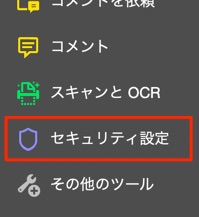
- 上のツールバーの「非表示情報を検索して削除」をクリックします。

- 左の「非表示情報」でステータスが「完了」したら、「削除」ボタンをクリックします。
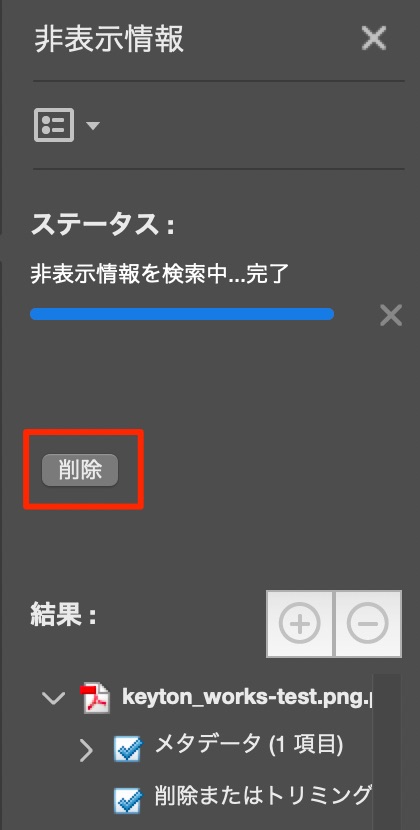
- 「これらの項目を削除すると、デジタル署名、Adobe Acrobat Reader の拡張機能、レビューとフォームのプロセスおよびサードパーティのアプリケーションが追加した文書情報も削除されます。」という確認メッセージが表示されるので「OK」ボタンをクリックします。
- 削除が実行されるので、保存します。
保存したファイルのサイズ(容量)が小さくなっていることを確認してください。